چگونه ورود خودکار را هنگام راه اندازی در ویندوز 11 فعال یا غیرفعال کنیم؟
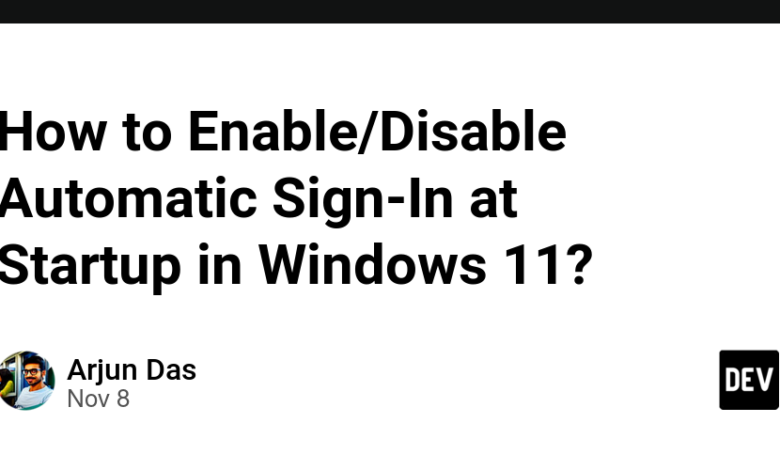
Summarize this content to 400 words in Persian Lang
ویندوز 11 به کاربران اجازه می دهد به طور خودکار وارد شوید به حسابهایشان در هنگام راهاندازی، راه سریعتر و راحتتر برای دسترسی به دسکتاپشان ارائه میکند. اگر تنها کاربر دستگاه خود هستید یا میخواهید صفحه ورود به سیستم را برای دسترسی سریعتر دور بزنید، این ویژگی مفید است. با این حال، به دلایل امنیتی، برخی از کاربران ممکن است ترجیح دهند ورود خودکار را غیرفعال کنند. این مقاله توضیح می دهد که چگونه فعال یا غیرفعال کردن ورود خودکار در ویندوز 11، چندین روش را برای هر ترجیح کاربر پوشش می دهد.
چرا ورود خودکار را فعال یا غیرفعال کنید؟
ورود به سیستم خودکار می تواند روند ورود شما را با دور زدن صفحه رمز عبور یا پین سرعت بخشد. این می تواند برای دستگاه های شخصی راحت باشد، اما اگر دستگاه شما به اشتراک گذاشته شود یا بدون مراقبت رها شود، ممکن است خطر امنیتی ایجاد کند. غیرفعال کردن این ویژگی یک لایه امنیتی اضافه می کند و تضمین می کند که فقط کاربران مجاز می توانند به دسکتاپ شما دسترسی داشته باشند.
روش 1: استفاده از پنل حساب های کاربری (netplwiz)
این پنل حساب های کاربری (netplwiz) یک راه آسان برای تنظیم ورود خودکار بدون نیاز به غیرفعال کردن رمز عبور یا پین شما ارائه می دهد. در اینجا به این صورت است:
را فشار دهید وینکی + آر برای باز کردن اجرای گفتگو جعبه
تایپ کنید netplwiz و فشار دهید وارد کنید برای باز کردن پنل حساب های کاربری
دستور netplwiz را در Run Window وارد کنید
در حساب های کاربری در پنجره، علامت کادر مشخص شده را بردارید کاربران برای استفاده از این رایانه باید یک نام کاربری و رمز عبور وارد کنند.
تیک چک باکس را بردارید کاربران برای استفاده از این گزینه کامپیوتر باید نام کاربری و رمز عبور را وارد کنند
کلیک کنید درخواست کنید و از شما خواسته می شود برای تایید رمز عبور خود را دو بار وارد کنید.
کلیک کنید باشه برای ذخیره تغییرات
کامپیوتر شما اکنون خواهد بود به صورت خودکار وارد سیستم شوید در راه اندازی برای غیرفعال کردن این، کافی است دوباره کادر را در قسمت علامت بزنید حساب های کاربری پانل.
توجه: این روش تنها در صورتی در دسترس است که از یک حساب محلی یا یک حساب مایکروسافت بدون احراز هویت دو مرحله ای استفاده می کنید.
روش 2: استفاده از تنظیمات ویندوز
برای کاربرانی که می خواهند غیرفعال کردن ورود خودکار بدون حذف اعتبار ورود به سیستم، برنامه تنظیمات راه حل ارائه می دهد:
باز کنید تنظیمات با فشار دادن وینکی + من.
رفتن به حساب ها در نوار کناری سمت چپ، سپس انتخاب کنید گزینه های ورود به سیستم.
انتخاب حساب ها از تنظیمات ویندوز
گزینه های ورود را انتخاب کنید
به پایین اسکرول کنید تنظیمات اضافی بخش
گزینه را پیدا کنید اگر دور نبوده اید، چه زمانی ویندوز باید از شما بخواهد که دوباره وارد شوید؟
این گزینه را روی وقتی کامپیوتر از خواب بیدار می شود برای اطمینان از اینکه باید پس از هر راه اندازی وارد سیستم شوید.
گزینه When PC Wakes up from sleep را انتخاب کنید
این تنظیم از ورود خودکار به سیستم جلوگیری می کند اما نیاز به a را دور نمی زند رمز عبور یا پین.
روش 3: استفاده از ویرایشگر رجیستری
مهم: اگر به درستی انجام نشود، ویرایش رجیستری می تواند باعث مشکلات سیستم شود. قبل از هر تغییری از رجیستری خود نسخه پشتیبان تهیه کنید.
کاربران پیشرفته می توانند ورود خودکار را با تغییر دادن فعال یا غیرفعال کنند رجیستری ویندوز :
را فشار دهید وینکی + آر، نوع regedit و فشار دهید وارد کنید برای باز کردن ویرایشگر رجیستری
اجرای دستور Regedit در پنجره اجرا
به مسیر زیر بروید:
HKEY_LOCAL_MACHINE\SOFTWARE\Microsoft\Windows NT\CurrentVersion\Winlogon
در ویرایشگر رجیستری به دایرکتوری Winlogon بروید
مکان یابی کنید AutoAdminLogon. اگر وجود ندارد، یک جدید ایجاد کنید String Value نام برد AutoAdminLogon.
مقدار رشته جدید ایجاد کنید
یک مقدار رشته AutoAdminLogon جدید ایجاد کنید
مقدار را تنظیم کنید AutoAdminLogon به:
1 برای فعال کردن ورود خودکار
0 برای غیرفعال کردن ورود خودکار
برای فعال کردن ورود خودکار، مقدار را روی 1 در AutoAdminLogon تنظیم کنید
رایانه خود را مجدداً راه اندازی کنید تا تغییرات اعمال شوند.
اگر چندین حساب دارید، باید آن را تنظیم کنید DefaultUserName و رمز عبور پیش فرض در همان مسیر رجیستری برای تعیین حساب کاربری.
روش 4: استفاده از ویرایشگر خط مشی گروه
توجه: این روش فقط در نسخههای Windows 11 Pro، Enterprise و Education موجود است.
برای کاربران حرفه ای و سازمانی، ویرایشگر خط مشی گروه گزینه ای برای کنترل دقیق تر تنظیمات ورود به سیستم ارائه می دهد:
را فشار دهید وینکی + آر، نوع gpedit.msc و Enter را فشار دهید تا ویرایشگر Group Policy باز شود.
gpedit.msc را اجرا کنید
پیمایش به:
Computer Configuration > Administrative Templates > System > Logon
به دایرکتوری بروید
خط مشی را پیدا کنید پس از راه اندازی مجدد، به سیستم وارد شوید و آخرین کاربر تعاملی را به طور خودکار قفل کنید.
دوبار کلیک کنید این خط مشی و آن را تنظیم کنید فعال شد یا از کار افتاده است بر اساس ترجیح شما
کلیک کنید درخواست کنید و باشه برای ذخیره تغییرات
این تنظیم کنترل میکند که آیا آخرین کاربری که به سیستم وارد شده است پس از راهاندازی مجدد بهطور خودکار وارد سیستم شده است یا خیر.
مزایا و معایب ورود خودکار
مزایا : ورود خودکار با دور زدن صفحه رمز عبور باعث صرفه جویی در زمان می شود و این کار را برای کاربرانی که مرتباً رایانه خود را راه اندازی مجدد یا روشن می کنند راحت می کند.
معایب : اگر دستگاه شما توسط دیگران قابل دسترسی باشد یا در یک فضای مشترک بدون مراقبت رها شود، این ویژگی می تواند امنیت را به خطر بیندازد.
نتیجه گیری
فعال یا غیرفعال کردن ورود خودکار در ویندوز 11 به شما امکان کنترل نحوه دسترسی به دستگاهتان را می دهد. با پیروی از روشهای ذکر شده در بالا، میتوانید برای راحتی صفحه ورود به سیستم را دور بزنید یا برای امنیت بیشتر آن را فعال نگه دارید. چه استفاده کنید پنل حساب های کاربر، تنظیمات، ویرایشگر رجیستری، یا ویرایشگر خط مشی گروه ، روشی وجود دارد که برای هر نوع و نیاز کاربر مناسب است.
پرسش و پاسخ:
آیا می توانم ورود خودکار را فقط برای راه اندازی مجدد و نه شروع سرد فعال کنم؟
ویندوز برای ورود خودکار تفاوتی بین راه اندازی مجدد و شروع سرد قائل نمی شود، بنابراین این ویژگی برای هر دو مورد اعمال می شود.
آیا در صورت استفاده از پین، ورود خودکار به سیستم کار می کند؟
ورود به سیستم خودکار الزامات رمز عبور و پین را دور می زند، اما ممکن است نیاز به پیکربندی اضافی در آن داشته باشد پنل حساب های کاربری.
چگونه می توانم پس از به روز رسانی کامپیوتر خود را از ورود خودکار به سیستم جلوگیری کنم؟
استفاده کنید ویرایشگر خط مشی گروه یا تنظیمات برای کنترل رفتار ورود خودکار پس از بهروزرسانی یا راهاندازی مجدد.
آیا ورود خودکار بر امنیت سیستم تأثیر می گذارد؟
بله ، ممکن است امنیت را به خصوص در دستگاه های مشترک یا در دسترس عموم کاهش دهد.
آیا در صورت داشتن حساب مایکروسافت می توانم ورود خودکار را فعال کنم؟
بله ، اما ورود خودکار ممکن است با حسابهای مایکروسافت که احراز هویت دو مرحلهای را فعال کردهاند، کار نکند.
ویندوز 11 به کاربران اجازه می دهد به طور خودکار وارد شوید به حسابهایشان در هنگام راهاندازی، راه سریعتر و راحتتر برای دسترسی به دسکتاپشان ارائه میکند. اگر تنها کاربر دستگاه خود هستید یا میخواهید صفحه ورود به سیستم را برای دسترسی سریعتر دور بزنید، این ویژگی مفید است. با این حال، به دلایل امنیتی، برخی از کاربران ممکن است ترجیح دهند ورود خودکار را غیرفعال کنند. این مقاله توضیح می دهد که چگونه فعال یا غیرفعال کردن ورود خودکار در ویندوز 11، چندین روش را برای هر ترجیح کاربر پوشش می دهد.
چرا ورود خودکار را فعال یا غیرفعال کنید؟
ورود به سیستم خودکار می تواند روند ورود شما را با دور زدن صفحه رمز عبور یا پین سرعت بخشد. این می تواند برای دستگاه های شخصی راحت باشد، اما اگر دستگاه شما به اشتراک گذاشته شود یا بدون مراقبت رها شود، ممکن است خطر امنیتی ایجاد کند. غیرفعال کردن این ویژگی یک لایه امنیتی اضافه می کند و تضمین می کند که فقط کاربران مجاز می توانند به دسکتاپ شما دسترسی داشته باشند.
روش 1: استفاده از پنل حساب های کاربری (netplwiz)
این پنل حساب های کاربری (netplwiz) یک راه آسان برای تنظیم ورود خودکار بدون نیاز به غیرفعال کردن رمز عبور یا پین شما ارائه می دهد. در اینجا به این صورت است:
- را فشار دهید وینکی + آر برای باز کردن اجرای گفتگو جعبه
- تایپ کنید
netplwizو فشار دهید وارد کنید برای باز کردن پنل حساب های کاربری
دستور netplwiz را در Run Window وارد کنید
- در حساب های کاربری در پنجره، علامت کادر مشخص شده را بردارید کاربران برای استفاده از این رایانه باید یک نام کاربری و رمز عبور وارد کنند.

تیک چک باکس را بردارید کاربران برای استفاده از این گزینه کامپیوتر باید نام کاربری و رمز عبور را وارد کنند
- کلیک کنید درخواست کنید و از شما خواسته می شود برای تایید رمز عبور خود را دو بار وارد کنید.
- کلیک کنید باشه برای ذخیره تغییرات
کامپیوتر شما اکنون خواهد بود به صورت خودکار وارد سیستم شوید در راه اندازی برای غیرفعال کردن این، کافی است دوباره کادر را در قسمت علامت بزنید حساب های کاربری پانل.
توجه: این روش تنها در صورتی در دسترس است که از یک حساب محلی یا یک حساب مایکروسافت بدون احراز هویت دو مرحله ای استفاده می کنید.
روش 2: استفاده از تنظیمات ویندوز
برای کاربرانی که می خواهند غیرفعال کردن ورود خودکار بدون حذف اعتبار ورود به سیستم، برنامه تنظیمات راه حل ارائه می دهد:
- باز کنید تنظیمات با فشار دادن وینکی + من.
- رفتن به حساب ها در نوار کناری سمت چپ، سپس انتخاب کنید گزینه های ورود به سیستم.

انتخاب حساب ها از تنظیمات ویندوز

گزینه های ورود را انتخاب کنید
- به پایین اسکرول کنید تنظیمات اضافی بخش
- گزینه را پیدا کنید اگر دور نبوده اید، چه زمانی ویندوز باید از شما بخواهد که دوباره وارد شوید؟
- این گزینه را روی وقتی کامپیوتر از خواب بیدار می شود برای اطمینان از اینکه باید پس از هر راه اندازی وارد سیستم شوید.

گزینه When PC Wakes up from sleep را انتخاب کنید
این تنظیم از ورود خودکار به سیستم جلوگیری می کند اما نیاز به a را دور نمی زند رمز عبور یا پین.
روش 3: استفاده از ویرایشگر رجیستری
مهم: اگر به درستی انجام نشود، ویرایش رجیستری می تواند باعث مشکلات سیستم شود. قبل از هر تغییری از رجیستری خود نسخه پشتیبان تهیه کنید.
کاربران پیشرفته می توانند ورود خودکار را با تغییر دادن فعال یا غیرفعال کنند رجیستری ویندوز :
- را فشار دهید وینکی + آر، نوع regedit و فشار دهید وارد کنید برای باز کردن ویرایشگر رجیستری

اجرای دستور Regedit در پنجره اجرا
- به مسیر زیر بروید:
HKEY_LOCAL_MACHINE\SOFTWARE\Microsoft\Windows NT\CurrentVersion\Winlogon

در ویرایشگر رجیستری به دایرکتوری Winlogon بروید
- مکان یابی کنید AutoAdminLogon. اگر وجود ندارد، یک جدید ایجاد کنید
String Valueنام برد AutoAdminLogon.

مقدار رشته جدید ایجاد کنید

یک مقدار رشته AutoAdminLogon جدید ایجاد کنید
- مقدار را تنظیم کنید AutoAdminLogon به:
-
1برای فعال کردن ورود خودکار -
0برای غیرفعال کردن ورود خودکار
-

برای فعال کردن ورود خودکار، مقدار را روی 1 در AutoAdminLogon تنظیم کنید
- رایانه خود را مجدداً راه اندازی کنید تا تغییرات اعمال شوند.
اگر چندین حساب دارید، باید آن را تنظیم کنید DefaultUserName و رمز عبور پیش فرض در همان مسیر رجیستری برای تعیین حساب کاربری.
روش 4: استفاده از ویرایشگر خط مشی گروه
توجه: این روش فقط در نسخههای Windows 11 Pro، Enterprise و Education موجود است.
برای کاربران حرفه ای و سازمانی، ویرایشگر خط مشی گروه گزینه ای برای کنترل دقیق تر تنظیمات ورود به سیستم ارائه می دهد:
- را فشار دهید وینکی + آر، نوع gpedit.msc و Enter را فشار دهید تا ویرایشگر Group Policy باز شود.

gpedit.msc را اجرا کنید
- پیمایش به:
Computer Configuration > Administrative Templates > System > Logon

به دایرکتوری بروید
- خط مشی را پیدا کنید پس از راه اندازی مجدد، به سیستم وارد شوید و آخرین کاربر تعاملی را به طور خودکار قفل کنید.
- دوبار کلیک کنید این خط مشی و آن را تنظیم کنید فعال شد یا از کار افتاده است بر اساس ترجیح شما
- کلیک کنید درخواست کنید و باشه برای ذخیره تغییرات
این تنظیم کنترل میکند که آیا آخرین کاربری که به سیستم وارد شده است پس از راهاندازی مجدد بهطور خودکار وارد سیستم شده است یا خیر.
مزایا و معایب ورود خودکار
- مزایا : ورود خودکار با دور زدن صفحه رمز عبور باعث صرفه جویی در زمان می شود و این کار را برای کاربرانی که مرتباً رایانه خود را راه اندازی مجدد یا روشن می کنند راحت می کند.
- معایب : اگر دستگاه شما توسط دیگران قابل دسترسی باشد یا در یک فضای مشترک بدون مراقبت رها شود، این ویژگی می تواند امنیت را به خطر بیندازد.
نتیجه گیری
فعال یا غیرفعال کردن ورود خودکار در ویندوز 11 به شما امکان کنترل نحوه دسترسی به دستگاهتان را می دهد. با پیروی از روشهای ذکر شده در بالا، میتوانید برای راحتی صفحه ورود به سیستم را دور بزنید یا برای امنیت بیشتر آن را فعال نگه دارید. چه استفاده کنید پنل حساب های کاربر، تنظیمات، ویرایشگر رجیستری، یا ویرایشگر خط مشی گروه ، روشی وجود دارد که برای هر نوع و نیاز کاربر مناسب است.
پرسش و پاسخ:
آیا می توانم ورود خودکار را فقط برای راه اندازی مجدد و نه شروع سرد فعال کنم؟
ویندوز برای ورود خودکار تفاوتی بین راه اندازی مجدد و شروع سرد قائل نمی شود، بنابراین این ویژگی برای هر دو مورد اعمال می شود.
آیا در صورت استفاده از پین، ورود خودکار به سیستم کار می کند؟
ورود به سیستم خودکار الزامات رمز عبور و پین را دور می زند، اما ممکن است نیاز به پیکربندی اضافی در آن داشته باشد پنل حساب های کاربری.
چگونه می توانم پس از به روز رسانی کامپیوتر خود را از ورود خودکار به سیستم جلوگیری کنم؟
استفاده کنید ویرایشگر خط مشی گروه یا تنظیمات برای کنترل رفتار ورود خودکار پس از بهروزرسانی یا راهاندازی مجدد.
آیا ورود خودکار بر امنیت سیستم تأثیر می گذارد؟
بله ، ممکن است امنیت را به خصوص در دستگاه های مشترک یا در دسترس عموم کاهش دهد.
آیا در صورت داشتن حساب مایکروسافت می توانم ورود خودکار را فعال کنم؟
بله ، اما ورود خودکار ممکن است با حسابهای مایکروسافت که احراز هویت دو مرحلهای را فعال کردهاند، کار نکند.



